تنظیمات سربرگ Options از Chart
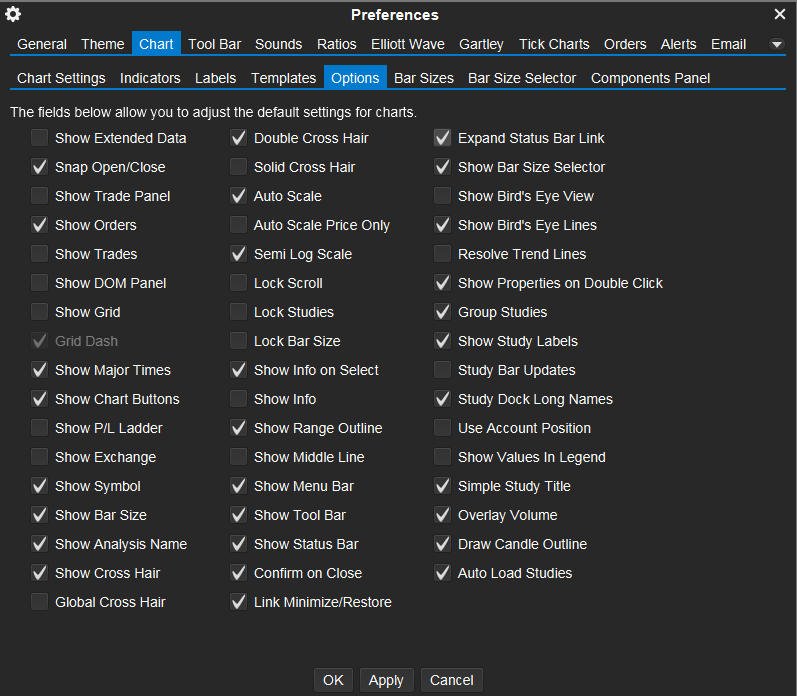
1- Show Extended Data : در صورت انتخاب، در هنگام باز کردن یک نمودار، به طور پیش فرض داده های بعد از ساعت کار را نمایش میدهد (نمایش نمودار در حالت تعدیل شده).
2- Snap Open/Close : اگرفعال باشد ابزار ماوس به طور خودکار به نقاط حاصل از Open و Close میله های قیمت میچسبد.
3- Show Trade Panel : در هنگام باز کردن یک نمودار جدید، به طور پیش فرض قاب معامله را نمایش میدهد.
4- Show DOM Panel : وقتی نمودار جدیدی باز می کنید، به طور پیش فرض قاب عمق بازار را نمایش میدهد.
5- Show Grid : خطوط افقی و عمودی را روی نمودار نمایش میدهد.
6- Show Major Times : خطوط چین دار را بر روی زمانهای اصلی در نمودار نشان میدهد.
7- Show Chart Buttons : دکمه هایی را روی نمودار جهت تنظیم فضای عمودی و پهنای ميله نمایش میدهد. در ضمن جهت حذف دکمه مطالعه روی پلاتهای مطالعه به کار می رود.
8- Show P/L Ladder : نردبان سود از زیان را در روی محور قیمت نمودار نشان میدهد.
9- Show Exchange : نمایش یا عدم نمایش نام بازار (صرافی) به عنوان بخشی از عنوان ابزار مالی روی نمودار.
10- Show Symbol : نماد ابزار مالی را روی نمودار نمایش دهید.
11- Show Bar Size : اندازه میله جاری (بازه زمانی) را روی نمودار نمایش دهید.
12- Show Cross Hair : نمایش يا عدم نمایش خطوط متقاطع به مرکزیت نشانگر ماوس.
13- Global Cross Hair : در صورت فعال بودن، خطوط متقاطع (که فعال شده است) در چندين نموداری که ابزار مالی مشابه ای را در کنار هم نمایش میدهند به طور همزمان مشاهده خواهد شد و با حركت ماوس حرکت خواهند کرد.
14- Double Cross Hair : دو خط عمودی را نمایش می دهد که شامل میله ای است که نشانگر ماوس روی آن قراردارد (به جای یک تک خط عمودی)۔
15- Solid Cross Hair : به جای نمايش خطوط متقاطع به صورت خط چین روی نمودار، آنها را به شكل خطوط ممتد نمایش می دهد.
16- Auto Scale : تنظيمات پیش فرض مقياس نمودار وقتی نمودار جدیدی باز می کنید.
17- Auto Scale Price Only : تو رفتگی بالا و پایین نمودار قیمت به صورت خودکار تعیین می شود (به Scaling در Chart settings مراجعه کنید).
18- Semi Log Scale : نمایش پیش فرض نمودار در مقیاس نیمه لگاريتمی.
19- Lock Scroll : حالت پیش فرض قفل پیمایش.
20- Lock Studies : حالت پیش فرض قفل مطالعات.
21- Show Info on Select : نمایش اطلاعات ویژگی، در هنگام انتخاب یک ابزار.
22- Show Info : نمایش ویژگی در هنگام ایجاد یک ابزار جدید.
23- Show Range Outline : خط پیرامونی را روی میله بعدی میله های Range/Renko فعال می کند.
24- Show Middle Line : نمایش خط میانی در ابزار کانال.
25- Show Menu Bar : نمایش نوار منو در پنجره.
26- Show Tool Bar : نمایش نوار ابزار در پنجره.
27- Show Status Bar : نمایش نوار وضعیت در پایین پنجره.
28- Confirm on Close : نمایش پیغام هشدار در هنگام بستن پنجره نمودار.
29- Link Minimize/Restore : اگر این گزينه فعال باشد، با کمینه کردن یک پنجره، تمامی پنجره های لینک شده در یک گروه نیز کمینه میشوند و برعکس وقتی یکی از آنها به حالت بیشینه درآید، همه پنجره های داخل گروه نیز به حالت بیشنه در می آیند.
30- Expand Status Bar Link : حالت توسعه یافته کنترل لینک رنگی در نوار وضعیت.
31- Show Bar Size Selector : نمایش پیش فرض انتخاب گر انداز میله روی نمودار.
32- Show Bird`s Eye View : نمایش پیش فرض نمای چشم پرنده هنگام باز کردن نمودار.
33- Show Bird`s Eye Lines : نمایش خطوط عمودی روی پلات چشم پرنده.
34- Show Properties Double Click : با دو بار کلیک روی ابزار یا مولفه ها، پنجره خصوصيات آن شیء باز می شود.
35- Resolve Trend Lines : اگر فعال شود، MotiveWave سعی خواهد کرد داده ها را تا حدی بارگذاری کند که تمام خطوط روند در یک نمودار به درستی نمایش داده شوند. MotiveWave به طور پیش فرض، نقطه شروع خط روند را بر اساس داده های موجود برآورد می کند. این گزینه، جهت بهبود دقت پلات، همه داده ها را با برگشت به عقب و به ابتدای خطوط روند بار گذاری می کند تا دقت پلات افزایش یابد. این گزینه باعث بارگذاری حجم زیادی داده از کارگزاری یا سرویس داده در رایانه می شود. پیشنهاد می شود اين گزینه غیر فعال بماند و در صورت تمایل آن را در تنظیمات نمودار فعال کنید.
36- Group Studies : اگر فعال باشد، پلاتهای مطالعه در کنار یکدیگر در پایین نمودار به صورت برگه های جداگانه در کنار هم قرار گرفته و فضای اشغالی روی پنجره نمودار کاهش می یابد.
37- Show Study Labels : نمایش برچسبهای مطالعه در راهنمای نمودار.
38- Study Bar Updates : در صورت فعال بودن این گزینه، مطالعات درج شده در نمودار، با هر بار تغییر در قیمت بسته شدن یک نماد تغییر خواهند کرد. پیشنهاد می شود این گزینه غیر فعال باشد، زیرا باعث افزایش بار محاسباتی نرم افزار میشود.
39- Study Dock Long Names : در صورت فعال بودن، نام برگه های مطالعه در پایین نمودار به صورت کامل مشاهده خواهد شد (فضای بیشترى اشغال خواهد شد).
40- Use Account Position : در صورت فعال بودن این گزینه، گزينه ی معادل آن در تنظیمات مربوط به استراتژیها به صورت پیش فرض فعال خواهد شد.
41- Show Values In Legend : اگر فعال باشد، مقادیر مطالعه اخیر کنار برچسب مطالعه در راهنمای مطالعه نمایش داده می شود.
42- Simple Study Title : نمایش ساده شده عنوان در ناحيه راهنما.
43- Overlay Volume : اطلاعات حجم را به جای یک پلات جداگانه، در درون و زیر نمودار نمایش میدهد.
44- Draw Candle Outline : خط پیرامونی مستطیل های شمع را ترسیم می کند.
